このセクションでは、Exp-Mobile Top および Exp-Mobile Bottom コンポーネントのワークピース、パッチ サーフェスとランオフ サーフェス、コアとキャビティを定義します。
Exp-Mobile Top および Exp-Mobile Bottom コンポーネント両方について、該当する各コマンドを遂行する必要があります。モデルの 1 つに対するコマンドの実行が完了すると、他のパターン インスタンスが自動的に更新されます。
Exp-Mobile Top のコンポーネントを定義する
- Mold Design ブラウザで[Exp-Mobile Top]ノードをダブルクリックして有効にします。
- リボンで、[コア/キャビティ]タブ > [パーティング設計]パネル > [ワークピース設定を定義]
 の順にクリックします。
の順にクリックします。 - 既定の矩形ワークピース タイプを適用し、次の項目を変更します。
- X の合計 = 100 mm
- Z の合計 = 60 mm
- [OK]をクリックします。
- [ファイルを命名]ダイアログボックスで[OK]をクリックして既定値を承認します。次の図のように、ワークピースが表示されます。
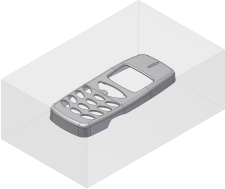
- [パッチ サーフェスを作成] をクリックします。

- ダイアログ ボックスで[自動検出]
 をクリックします。19 個のパッチが自動的に検出され、[パッチ サーフェスを作成]ダイアログ ボックスに名前順で一覧表示されます。一部の開口部は、次の手順を実行するまで正常にパッチが適用されない場合があります。
をクリックします。19 個のパッチが自動的に検出され、[パッチ サーフェスを作成]ダイアログ ボックスに名前順で一覧表示されます。一部の開口部は、次の手順を実行するまで正常にパッチが適用されない場合があります。 - 成形品表面の品質を高めるために、[全下部]
 をクリックして、パッチ サーフェスをモデルの下部のエッジに切り替えます。 注: チュートリアル「一般的な金型の作業手順」とこのチュートリアルでは異なるモデルを使用していますので、パッチ サーフェスの手順も異なります。Inventor Mold Design の[パッチ サーフェスを作成]コマンドがパッチ サーフェス作成の開始点となることを頭に入れておくことが重要です。作成されたサーフェスを再確認し、必要な場合には手動でパッチ操作を行うことを推奨します。
をクリックして、パッチ サーフェスをモデルの下部のエッジに切り替えます。 注: チュートリアル「一般的な金型の作業手順」とこのチュートリアルでは異なるモデルを使用していますので、パッチ サーフェスの手順も異なります。Inventor Mold Design の[パッチ サーフェスを作成]コマンドがパッチ サーフェス作成の開始点となることを頭に入れておくことが重要です。作成されたサーフェスを再確認し、必要な場合には手動でパッチ操作を行うことを推奨します。チュートリアル「一般的な金型の作業手順」のセクション「パーティング表面を定義する」を参照して、パッチ サーフェスを手動で作成する方法を示すアニメーションをご覧ください。
- [OK]をクリックします。次の図のようなサーフェスが表示されます。

- [ランオフ サーフェスを作成] をクリックします。

- ダイアログ ボックスで[自動検出]
 をクリックし、[OK]をクリックして既定のランオフ サーフェスを承認します。次の図のサーフェスが表示されます。
をクリックし、[OK]をクリックして既定のランオフ サーフェスを承認します。次の図のサーフェスが表示されます。 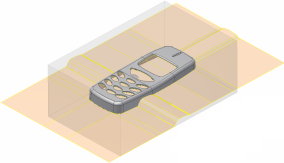
- [コアとキャビティを生成] をクリックします。

- [プレビュー/診断]をクリックします。[ボディの分離]の値を 100 に変更します。次の図に示すように、プレビューが指定の値に変更されます。
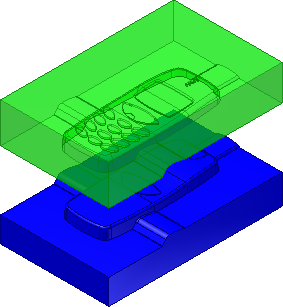
- [パーティング診断]タブをクリックします。重要な問題は検出されません。[OK]をクリックして受け入れます。
- [ファイルを命名]ダイアログボックスで[OK]をクリックして既定値を承認します。
- 次の図に示すように、コアとキャビティが自動的に生成されます。
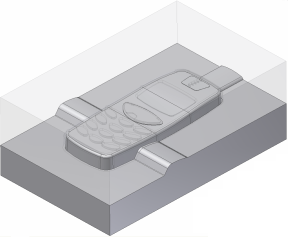
Exp-Mobile Bottom のコンポーネントを定義する
- Mold Design ブラウザで[Exp-Mobile Bottom]ノードをダブルクリックして有効化します。
- リボンで、[コア/キャビティ]タブ > [パーティング設計]パネル > [ワークピース設定を定義]
 の順にクリックします。
の順にクリックします。 - 既定の矩形ワークピース タイプを適用し、次の項目を変更します。
- X の合計 = 100 mm
- Z の合計 = 60 mm
- [OK]をクリックします。
- [ファイルを命名]ダイアログボックスで[OK]をクリックして既定値を承認します。
- [パッチ サーフェスを作成] をクリックします。

- ダイアログ ボックスで[自動検出]
 をクリックします。1 個のパッチが自動的に検出されます。
をクリックします。1 個のパッチが自動的に検出されます。 - [OK]をクリックします。
- [ランオフ サーフェスを作成] をクリックします。

- ダイアログ ボックスで[自動検出]
 をクリックし、[OK]をクリックして既定のランオフ サーフェスを承認します。
をクリックし、[OK]をクリックして既定のランオフ サーフェスを承認します。 - [コアとキャビティを生成] をクリックします。

- [プレビュー/診断]をクリックして、コアとキャビティのプレビューを表示します。
- [パーティング診断]タブをクリックして、エラーをチェックします。
- [コアとキャビティを生成]ダイアログ ボックスで[OK]をクリックします。
- [ファイルを命名]ダイアログボックスで[OK]をクリックして既定値を承認します。次の図に示すように、コアとキャビティが自動的に生成されます。
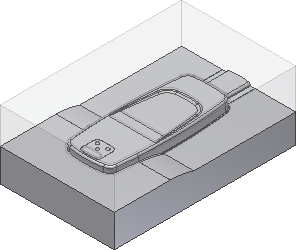
- [終了]パネルで[コア/キャビティを終了]をクリックします。
